Recorrido de Configuración de Imagen
Esta guía le muestra cómo configurar los ajustes de imagen e iluminación en el OV20i para lograr una calidad óptima de inspección. Incluye la configuración de enfoque, exposición, iluminación y modo de disparo.
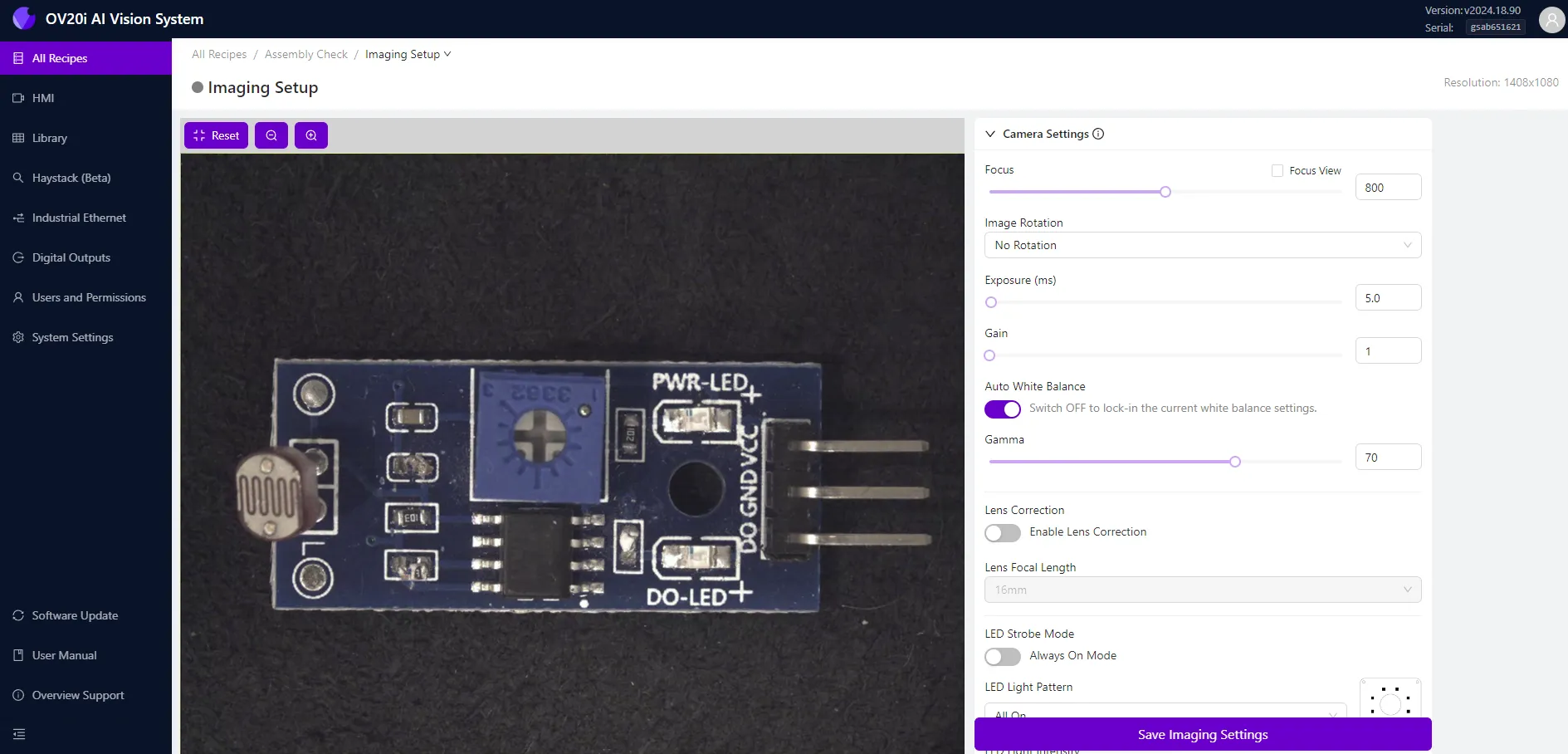
Vista Previa en Vivo y Zoom
- El panel de vista previa (lado izquierdo) muestra una imagen en vivo del feed de la cámara OV20i.
- Use las herramientas de Zoom In / Out (arriba a la izquierda) o la rueda del ratón para ajustar la magnificación de la vista previa.
- Haga clic en Reset o cambie de página para regresar el zoom al valor predeterminado.
nota
El zoom solo afecta la visualización en pantalla, no el campo de visión real de la cámara.
Configuración de la Cámara
| Ajuste | Descripción |
|---|---|
| Focus | Ajuste usando el deslizador o la entrada numérica. Mueva a la izquierda para objetos cercanos, a la derecha para objetos lejanos. |
| Focus View | Active para resaltar bordes y mostrar una puntuación de enfoque (arriba a la derecha). Una puntuación más alta = enfoque más nítido. |
| Image Rotation | Gire la imagen (180°) para coincidir con la orientación del usuario. No afecta los datos del modelo. |
| Exposure (ms) | Establece el tiempo de obturación. Más alto = imagen más brillante, pero con más desenfoque por movimiento. |
| Gain | Aumenta digitalmente el brillo de la imagen. Úselo con precaución para evitar ruido. |
| Auto White Balance | Activado por defecto. Ajusta automáticamente los colores. Desactívelo antes de guardar la configuración de imagen. |
| Gamma | Ajusta el contraste de la imagen directamente desde el sensor de la cámara. |
| Lens Correction | Active y seleccione la distancia focal para compensar la distorsión del lente. |
Configuración de Iluminación
| Opción de Iluminación | Descripción |
|---|---|
| LED Strobe Mode | Cuando está activado, los LEDs parpadean solo durante la captura de imagen. Cuando está desactivado, los LEDs permanecen encendidos continuamente (recomendado durante la configuración). |
| LED Light Pattern | Elija qué cuadrantes de LED están activos: izquierda, derecha, arriba, abajo o combinaciones. |
| LED Light Intensity | Ajuste el brillo de los LEDs integrados usando el deslizador o la caja de entrada. |
Control Fotométrico
Active para mejorar la imagen en superficies difíciles como partes en relieve, texturizadas o reflectantes.
- El OV20i captura múltiples imágenes con ángulos de iluminación variables.
- Se genera un compuesto para reducir sombras y mejorar la visibilidad de características.
| Opción | Descripción |
|---|---|
| Sequence | Elija entre: Left+Right, Top+Bottom, All Sides. |
Configuración de Disparo (Trigger)
Seleccione su método deseado para la captura de imagen:
| Tipo de Trigger | Descripción |
|---|---|
| Manual HMI Trigger | Use el botón Capture desde la página HMI. Recomendado durante la configuración. |
| Hardware Trigger | Disparo vía entrada física (botón, sensor, etc.). |
| PLC Trigger | Disparo vía señal digital desde PLC. Requiere configuración Ethernet/IP o PROFINET. |
| Interval Trigger | Captura automáticamente a intervalos de tiempo fijos. |
| Aligner Trigger | Captura solo cuando el Bloque de Alineación detecta una coincidencia. |
Opciones Avanzadas de Trigger
| Ajuste | Descripción |
|---|---|
| Trigger Delay (μs) | Retardo entre la señal de disparo y la captura de imagen. |
| Trigger Debounce (μs) | Tiempo mínimo que la señal debe estar estable para ser válida. |
| Interval (ms) | Tiempo entre capturas automáticas (para Interval Trigger). |
| Throttle (ms) | Tiempo mínimo entre dos capturas consecutivas. |
En los modos PLC y Hardware trigger, la vista previa en vivo está deshabilitada.
Use Manual HMI Trigger durante la configuración y pruebas.
Guardar Configuración
Siempre haga clic en Save Imaging Settings (abajo a la derecha) después de ajustar enfoque, iluminación o configuración de trigger.
Consejos para Configuración de Imagen
- Coloque el OV20i de modo que la pieza llene la mayor parte del encuadre posible.
- Minimice la luz ambiental — confíe en los LEDs integrados del OV20i para reducir sombras.
- Para piezas en movimiento: baje la exposición, aumente el gain para evitar desenfoque.